როდესაც ინჟინრები და პროგრამისტები ვაშლი ისინი ღებულობენ დამსახურებულ შვებულებას, PR და მარკეტინგის სპეციალისტები გადადიან. ვერ მივხვდი სხვა საბაბებს "ხილის" სისტემის მუშაობაში სხვადასხვა ხარვეზების ხშირი გამოჩენის გამო. უფრო მეტიც, პრეტენზიები ზოგჯერ მართალია როგორც დესკტოპისთვის, ასევე მობილური სისტემისთვის. ამჯერად ჩვენ ვისაუბრებთ iTunes– ისთან მიმართებაში მათი აღმოფხვრის გზებზე აპის მაღაზია.

დაე, ვინმეს არასოდეს წააწყდეს შემაშფოთებელი განგაში. „ვერ დაუკავშირდებით iTunes მაღაზია”. ეს ხელმოწერა ნებისმიერ დროს ჩნდება, რაც მთლიანად არ არის დაკავშირებული კავშირის პრობლემებთან. ნებისმიერ შემთხვევაში, მისი მოშორება ბევრად უფრო ადვილია, ვიდრე შენ ფიქრობდი.
პრობლემის აშკარად პროგრამული ხასიათის მიუხედავად, გირჩევთ შეამოწმოთ, რომ თქვენი პირადი ანგარიში განახლებულია და Wi-Fi როუტერი ნორმალურად მუშაობს. მას შემდეგ რაც დარწმუნდით, რომ ყველაფერი ინტერნეტით არის მოწესრიგებული, გადადით "პარამეტრები" - "ძირითადი" - "თარიღი და დრო", სადაც დააყენეთ დროის ავტომატური პარამეტრი. ინ ახლახან iOS აშკარად არის დამოკიდებული მფლობელის პუნქტუალურობაზე.
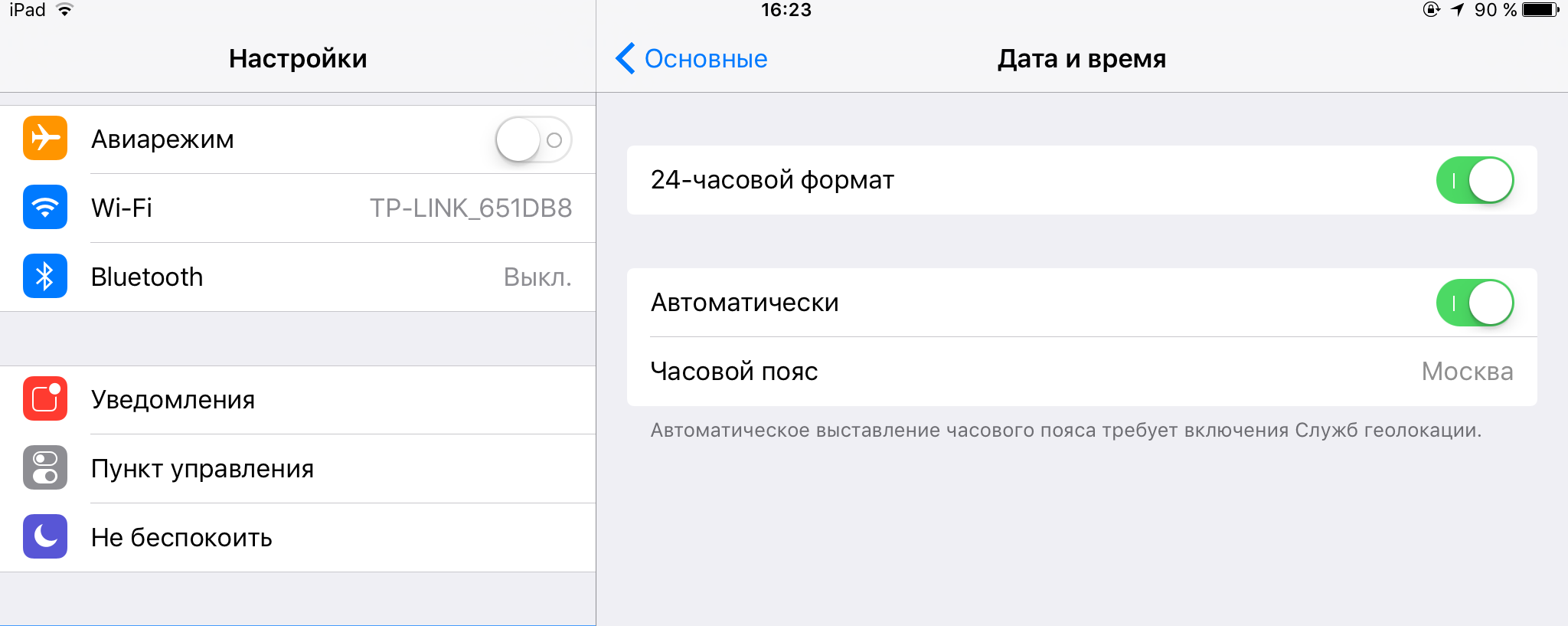
Firmware– ის აქტუალობა არანაკლებ მნიშვნელოვან როლს თამაშობს iOS და მისი სერვისების სტაბილურ ფუნქციონირებაში, ვიდრე მაღალი ხარისხის ინტერნეტ კავშირი ან დროითი ზონები. Cupertino- სგან მიღებული გურუები დაუღალავად იმეორებენ ამას ჩვენთან, პირდაპირ ავალდებულებენ შემდეგ განახლებას, "შეცვალონ ყველა (!) შეცდომები". ითამაშეთ მჯერა, არ მჯერა, რა თქმა უნდა, ჩვენ არ ვიქნებით, მაგრამ თქვენ მაინც გჭირდებათ iOS- ის უახლესი ვერსიის ინსტალაცია. მიჰყევით პროგრამას "პარამეტრები" - "ზოგადი" - პროგრამული უზრუნველყოფის განახლება.
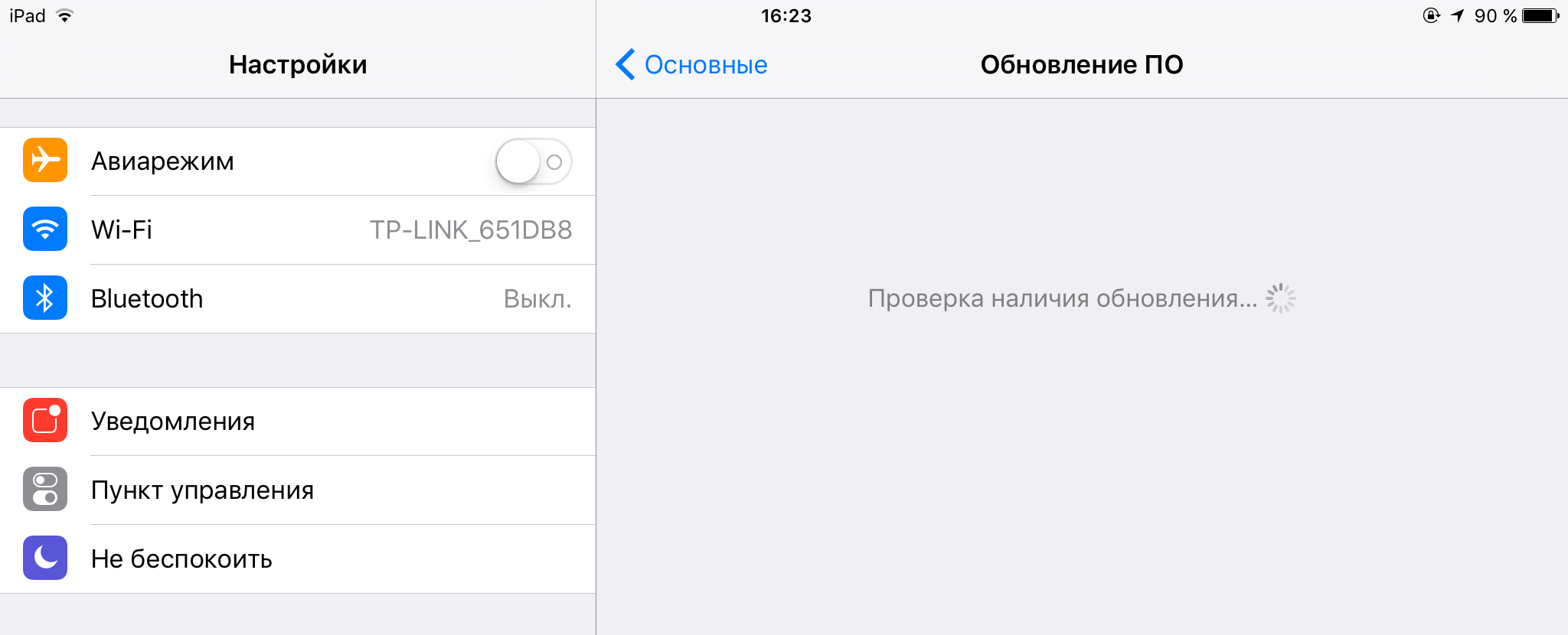
თუ ეს სრული შეკვეთაა, iTunes– სა და App Store– ზე წვდომის დაბლოკვის ძირითადი მიზეზი შეიძლება იყოს VPN სერვისის მიერ დაწესებული ხელოვნური შეზღუდვა. გადადით "პარამეტრები" და, როდესაც დაითვალეთ მეექვსე სტრიქონი მარცხნივ იმავე ნიშნით, გადააქციეთ აქტივაციის სლაიდი "off" პოზიციაზე. ძალაშია მხოლოდ LTE მოდულის მოწყობილობებისთვის.
ამასთან, ხდება ისე, რომ iTunes- ის და App Store– ის უმოქმედობა ობიექტური მიზეზების გამო ხდება. ეს შესაძლებელია შენარჩუნების სამუშაოების დროს. კომპანიის სერვერების სტატუსის შესამოწმებლად, საკმარისია სპეციალურ გვერდზე ეწვიოთ ოფიციალურ ვებსაიტზე. იქ ყველა დახატავ საჭირო ინფორმაცია სასურველი მომსახურების აქტიურობის ან უმოქმედობის შესახებ.
P.S. თუ ყოველივე ეს არ დაგვეხმარება, გადაუდებელი გადატვირთვა არის ჩვენი ყველაფერი.
შეფასება:
თანამედროვე მოწყობილობების მრავალი მფლობელისთვის, როგორიცაა iPod, iPad ან iPhone, App Store– ის ნებისმიერი პროგრამის დაყენების პროცესში, გამოდის შეტყობინება, რომ მათ არ შეუძლიათ დაკავშირება iTunes Store– სთან, რაც ატვირთვას, განახლებას შეუძლებელს ხდის და დააინსტალირეთ სასურველი პროგრამა.
ამჟამად, არავინ იცის, თუ რატომ წარმოიქმნება ეს პრობლემა. ბუნებრივია, თუ ამ პრობლემას სახლში ხედავთ, მაშინვე დაიწყებთ კითხვების დასმას, რომლებიც დაკავშირებულია iTunes– სთან. მაგრამ მაინც არსებობს ისეთი ხელოსნები, რომლებმაც მოახერხეს ამ პრობლემის მოგვარება.
პრობლემის არსი
საწყისი პირობები - მესამე თაობის iPad ტაბლეტის გამოყენება, 32 GB Wi-Fi ვერსია შიდა მეხსიერება. ინტერნეტთან დაკავშირება D-Link DIR-300 როუტერის გამოყენებით. ტაბლეტის მუშაობაში არცერთი გადახრა არ შეინიშნებოდა. ვერსიის განახლების შემდეგ და უფასო აპლიკაციების გადმოტვირთვის მცდელობის შემდეგ, ჩნდება ფრაზა, რომ შეუძლებელია iTunes Store- თან დაკავშირება. ამ ყველაფერთან ერთად, არავინ აფერხებდა App Store- ში წვდომას, ანუ, შეგიძლიათ უყუროთ ანოტაციებს აპლიკაციებზე და ა.შ. ტაბლეტის გადატვირთვის ნებისმიერი მცდელობა და ა.შ. არ უშველა. ყველაზე საინტერესო ის არის, რომ პროგრამებშიც კი განთავსებული ღრუბლოვანი მომსახურება Apple iCloud ადრე იქ შენახული. და თუ შენი პერსონალური კომპიუტერი პროგრამაში iTunes ბოლო ვერსია, შეგიძლიათ დარწმუნდეთ, რომ ყველაფერი წესრიგშია. ანუ, ყველაფერი კარგად არის დესკტოპის კომპიუტერზე, და პლანშეტი იძლევა შეცდომას. და ეს ნიშნავს, რომ პრობლემა ტაბლეტში ან მის განახლებაშია. აღსანიშნავია, რომ ტაბლეტი არ გამოირჩეოდა jailbreak (ინგლისურიდან. Jailbreak).
შევეცადოთ განვიხილოთ ორი საკითხი ამ საკითხის გადასაჭრელად.
პარამეტრები მაღაზიის მაღაზიაში
- ჯერ App Store– ში უნდა წასვლა.
- ჩვენ ვიპოვით Featured მონაკვეთს, გადავდივართ ბოლომდე და ვამოძრავებთ Apple ID პარამეტრს - ეს არის პარამეტრი, რომელიც შეიცავს ჩვენს ყველა ინფორმაციას შესვლის მაღაზიაში. შემდეგი, ფანჯარა გამოჩნდება, სადაც უნდა აირჩიოთ Sigh Out.
- ისევ გადადით Featured განყოფილებაში და შეიტანეთ ყველა ჩვენი სერთიფიკატი App Store– ისთვის. იმ შემთხვევაში თუ თქვენ გაქვთ ასოცირებული საკრედიტო ბარათიამის შემდეგ თქვენ უნდა შეიყვანოთ ყველა მონაცემი მასზე.
- თუ ზემოხსენებული მოქმედებები არ დაეხმარა და გაინტერესებთ, რატომ არ უკავშირდება iTunes- ს, მაშინ უბრალოდ შეეცადეთ აპარატის გადატვირთვა. ამისათვის დააჭირეთ ტაბლეტის ზედა მარჯვნივ მდებარე Sleep / Wake ღილაკს. ამ ღილაკის დაჭერის შემდეგ ეკრანის ზედა ნაწილში ისარი გამოჩნდება სიტყვებით გამორთული სიტყვით. შემდეგი, უბრალოდ გამორთეთ მოწყობილობა, დააჭირეთ ღილაკს Sleep / Wake ერთხელ.
დროის ზონის შეცვლა
- თქვენ უნდა წასვლა პარამეტრები (პარამეტრი)
- შემდეგ იპოვნეთ გენერალური განყოფილება და წადით იქ
- შემდეგი, დააკვირდით თარიღსა და დრო ჩანართს.
- აქ თქვენ უნდა გამორთოთ ავტომატურად პარამეტრი.
- უნდა იყოს მითითებული Timezone განყოფილებაში 2038. აქ აუცილებელია ფრთხილად იყოთ, რომ წლის მითითებული პარამეტრები აქტიური იყოს. ეს განისაზღვრება ციფრებისა და თარიღების ფერით. თქვენ ასევე უნდა შეცვალოთ თქვენი ქალაქის სახელი სხვაზე.
- შემდეგ ყველაფერს ამ ფორმით ვტოვებთ და სააპლიკაციო მაღაზიაში მივდივართ. ჩვენ მივდივართ განახლებების განყოფილებაში, სადაც, რა თქმა უნდა, ნახავთ წარწერას, რომელსაც ვერ უკავშირდებით iTunes Store- ს. თქვენ შეგიძლიათ ნახოთ იგივე წარწერა Featured მონაკვეთზე გადასასვლელად, მაგრამ ახლა, ალბათ, ვერ შეძლებთ განაცხადის მაღაზიაში მისვლას.
- შემდეგ თქვენ უბრალოდ უნდა დააბრუნოთ ყველა შეცვლილი პარამეტრი პირვანდელ მდგომარეობაში.
- შემდეგ უბრალოდ დაუბრუნდით აპლიკაციების მაღაზიას, რომ შეამოწმოთ სწორად შევიდნენ ყველაფერი.
და აი, დიდი ხნის ნანატრი მომენტი. დაუბრუნდით App Store- ს, მაგრამ ისევ იმედგაცრუებული დარჩებით, რადგან ისევ პრობლემაა ის, რომ iPhone არ უკავშირდება iTunes- ს, ფაქტობრივად, ისევე როგორც iPad- ზე და iPod- ზე. მაგრამ არ უნდა დაუყოვნებლივ შეექმნა პანიკა და ისტერიკა, უმჯობესია ცოტა ხნით დაელოდოთ. ამ შემთხვევაში, შეგიძლიათ გააგრძელოთ ტაბლეტზე მუშაობა, ან დატოვოთ იგი მარტო.
გარკვეული პერიოდის შემდეგ, უკვე დაივიწყეთ თქვენი ტანჯვა განაცხადის დაყენების შესახებ, უმჯობესია რამდენიმე საათის შემდეგ, შეგიძლიათ კვლავ სცადოთ. ამისათვის ჩვენ დავუბრუნდებით App Store- ს და შევარჩევთ ნებისმიერ უფასო აპლიკაციას, დაუყოვნებლივ შეამჩნევთ, რომ სისტემა აღარ წერს - iPad არ უკავშირდება iTunes- ს, მაგრამ უბრალოდ სთხოვს კვლავ შეიყვანოთ ჩვენი პაროლი. ანგარიში იყიდება მაღაზიის მაღაზია. არ ინერვიულო, ყველაფერი წესრიგშია. შემდეგი, თქვენ უბრალოდ უნდა შეიყვანოთ თქვენი პაროლი და მშვიდად ჩამოტვირთოთ თქვენთვის საჭირო პროგრამა. სცადეთ კიდევ ერთხელ და წარმატებას მიაღწევთ ისევ.
უნდა აღინიშნოს, რომ ჯერ კიდევ უცნობია, რამაც განაპირობა პოზიტიური შედეგი, რადგან 2038 წლის ნაცვლად იყო მცდელობები 2013 და 2014 წლების დამყარებისთვის. ასევე, ქალაქები შეიცვალა სხვადასხვა კონტინენტზე არაერთხელ. იყო მცდელობა როუტერის გათიშვისა და Wi-Fi გამორთვა. საბოლოო ჯამში, ყოველ შემთხვევაში, შედეგი იქნა მიღებული. და ფანჯარა საშინელი სიტყვებით ვერ უკავშირდება iTunes Store- ს, ის კვლავ აღარ გამოჩნდა და ყველა საჭირო პროგრამა წარმატებით იქნა დაინსტალირებული iPad ტაბლეტი. და ეს ნიშნავს, რომ თქვენ შეგიძლიათ მიაღწიოთ სასურველ შედეგებს სხვადასხვა მეთოდების გამოყენებით.
ერთხელ, მე უკვე დავწერე სტატია. დღეს მე გავაკეთე უფრო გლობალური მუშაობა. ზედიზედ რამდენიმე საათის განმავლობაში (სადღაც, 8-9 საათზე) მე iTunes შეცდომები და მათი გადაწყვეტილებები შევაჩერე და სისტემატიზაცია ცალკე საყრდენ ცხრილში. ამისათვის, მე დაუყოვნებლივ შევამოწმე რამდენიმე საიტი, რომელზეც ეს შეცდომები უკვე იყო შეგროვებული და ასევე, განახლებული ინფორმაცია მაქვს ინგლისურენოვან ბლოგებზე თითქმის ყველა შეცდომის შესახებ. შედეგი არის შთამბეჭდავი ცხრილი, რომელშიც მოცემულია ყველა ის შეცდომა, რომლებიც გვხვდება iTunes– ზე მუშაობის დროს.
on საიტი ამ სტატიაში მე ვაყენებ ცხრილს, რომელშიც არის სამი სვეტი: შეცდომა, მიზეზი, გამოსავალი. ცხრილის ქვეშ მე ვდებ PDF ფაილს, რომელიც შეიცავს მე -4 სვეტს - ბმულები. ზოგიერთი შეცდომისათვის (20 პროცენტი) არსებობს საკმაოდ გაუგებარი Apple ინსტრუქციები რუსულ ენაზე.
სხვა საკითხებთან ერთად, მე ვცემ რამდენიმე სასარგებლო ბმულს ყველაზე გავრცელებული შეცდომების გადასაჭრელად. ინსტრუქციები რუსულ ენაზე.
მოწყობილობის განახლებისა და მონაცემთა აღდგენის შეცდომების მოგვარება iTunes http://support.apple.com/kb/TS1275?viewlocale\u003den_RU - ეს სახელმძღვანელო აღწერს ზოგადად, რა უნდა გააკეთოს, თუ ეს მოხდება უცნობი შეცდომა. რიგითი მომხმარებლები ამ ნაბიჯებით შეიძლება დაიწყოს.
- ITunes განახლება
- განაახლეთ თქვენი ოპერაციული სისტემა
- შეამოწმეთ თქვენი უსაფრთხოების პროგრამა თქვენს კომპიუტერში (დროებით გამორთეთ ანტივირუსული პროგრამა)
- გათიშეთ ყველა დამატებითი USB მოწყობილობა
- გარბოდა გადატვირთეთ iPad (iPhone, iPod)
- სცადეთ კვლავ განახლება ან აღდგენა.
ეს ბევრისთვის საკმარისი უნდა იყოს პრობლემის მოსაგვარებლად.
სპეციფიკური განახლებისა და აღდგენის შეცდომების პრობლემების მოგვარება http://support.apple.com/kb/TS3694?viewlocale\u003den_US. მეორე სტატია მოიცავს შეცდომების ფართო სპექტრს. გირჩევთ განსახილველად, თუ გაქვთ შემდეგი შეცდომები:
- კომუნიკაციის პრობლემების მოგვარება (3014, 3194, 3000-3999)
- უსაფრთხოების პროგრამული უზრუნველყოფის პარამეტრები (2, 4, 6, 9, 1000, 1611, 9006, 9807, 9844)
- USB კავშირების შემოწმება (13, 14, 1600-1629, 1643-1650, 2000-2009, 4000-4016)
- პრობლემების ტექნიკის შემოწმება (1, 10-47, 1000-1020)
თუ არც პირველი და არც მეორე სტატია არ დაეხმარა, მაშინ შეგიძლიათ მაგიდასთან წასვლა (შეგიძლიათ მაგიდიდან დაიწყოთ).
|
ITunes შეცდომები და გადაწყვეტილებები |
||
|
შეცდომა |
სავარაუდო მიზეზი |
გამოსავალი |
|
უარყოფითი შეცდომები არის -98xx. |
||
| შეცდომა -9843 | ეს შეცდომა ხდება, თუ გარიყული ხართ. | სცადეთ გადმოწეროთ iTunes Store ან App Store. სისტემა შესვლისას მოგთხოვთ - შეიყვანეთ თქვენი Apple ID და პაროლი |
| შეცდომა -9815 | ||
| შეცდომა -9814 | არასწორად მითითებული სისტემა | მითითებული ზუსტი თარიღი. გადატვირთეთ კომპიუტერი |
| შეცდომა -9812 | არასწორად მითითებული სისტემა | შეამოწმეთ სისტემის დრო. თქვენი ინტერნეტ კავშირის გადატვირთვა. განაახლეთ root სერთიფიკატები. |
| შეცდომა -9808 | არასწორად მითითებული სისტემა | მითითებული ზუსტი თარიღი. გადატვირთეთ კომპიუტერი |
| შეცდომა -9800 | არასწორად მითითებული სისტემა | მითითებული ზუსტი თარიღი. გადატვირთეთ კომპიუტერი |
|
უარყოფითი შეცდომები -50xx |
||
| შეცდომა -5000 | საქაღალდეში ნებართვების პრობლემა არსებობს მობილური პროგრამები. აპლიკაცია, რომელსაც ცდილობენ ჩამოტვირთვა iTunes– ში, ვერ შეინახავთ | |
|
უარყოფითი შეცდომები -3xxx |
||
| შეცდომა -3259 | კავშირის ვადა აღემატებოდა | |
| შეცდომა -3221 | iTunes და iTunes Helper დაბლოკილია პროგრამული უზრუნველყოფის ბუხრით | შეცვალეთ iTunes და iTunes Helper– ის სანებართვო დონე Firewall– ში. მიეცით მათ სრული წვდომა. |
| შეცდომა -3198 | შეცდომა დატვირთვისას. ან თქვენი მოწყობილობა არ არის დაშვებული შეკრების ჩამოტვირთვა | სცადეთ კვლავ ჩამოტვირთოთ პროგრამა. |
|
უარყოფითი შეცდომები -1 ... ..- 100 |
||
| შეცდომა -54 | ა) მყარ დისკზე ზოგიერთი ფაილი დაბლოკილია
ბ) iDevice– დან კომპიუტერში მონაცემების გადატანის დროს შეუსრულებლობა. ხშირად ხდება ჰაკერების პროგრამების არასანქცირებულ კომპიუტერებზე მიგრაციის დროს გ) გვხვდება სინქრონიზაციით |
ა) დაიწყეთ მარტივი - გადატვირთეთ კომპიუტერი
გ) iTools– ის გამოყენებით, გადადით მოწყობილობას ბილიკის გასწვრივ: ფაილური სისტემა -\u003e iTunes_control-\u003e iTunes და წაშალეთ iTunesPrefs და iTunesPrefs.plst ფაილები. სინქრონიზაცია |
| შეცდომა -50 | ხდება iTunes Store– ში შეძენილი შინაარსის გადმოტვირთვის დროს, იმის გამო, რომ პროგრამა არ იღებს პასუხს სერვერისგან. ხშირად ამის მიზეზი ანტივირუსული ან ბრენმურაა | |
| შეცდომა -39 | ა) ხდება ფოტო სინქრონიზაციის დროს
ბ) ხდება მუსიკის ან პოდკასტების ჩამოტვირთვისას. |
ა) სცადეთ გამორთოთ ფოტო სინქრონიზაცია. თუ ეს დაგვეხმარება, შემდეგ აღმოფხვრით, გაარკვიეთ რომელ ალბომში არის პრობლემური ფოტოები და წაშალეთ ისინი
ბ) გამორთეთ ინტერნეტის ამაჩქარებლის პროგრამები. ჩამოტვირთეთ გადმოტვირთვის მუსიკა თქვენს მყარ დისკზე და წაშალეთ იგი. სცადეთ კვლავ ჩამოტვირთოთ მუსიკა ან პოდკასტი |
| შეცდომა -35 | ხდება iTunes მაღაზიიდან შეძენილი სიმღერების ჩამოტვირთვისას | შესვლა iTunes მაღაზიაში. გამორთეთ firewall და ანტივირუსული. სცადეთ კვლავ ჩამოტვირთოთ პროგრამა. თუ ეს არ დაგვეხმარება, მაშინ წაშალეთ სწრაფი დრო, iTunes. ისევ დააინსტალირეთ iTunes |
| შეცდომა -1 | აპარატურის პრობლემა. ზოგჯერ iPhone- ზე iOS განახლების დროს | სცადეთ სხვა USB პორტი. თუ ეს არ დაეხმარება, გამოიყენეთ Redsn0w ან TinyUmbrella პროგრამები, რომ გამოვიდეს აღდგენის რეჟიმში |
|
შეცდომები 1 ... ..999 |
||
| შეცდომა 1 | ა) დაინსტალირებული ვერსია iTunes არის მოძველებული firmware
ბ) ცდილობთ დაამუშაოთ firmware |
ა) განახლება iTunes ბ) დარწმუნდით, რომ იყენებთ სწორ firmware- ს. უმეტეს შემთხვევაში, ჩამოტვირთვის firmware უბრალოდ შეუძლებელია. გადმოწერა მიმდინარე ვერსია firmware სპეციალურად თქვენი მოწყობილობისთვის. სცადეთ კაბელის მეორეზე გადართვა uSB პორტი. გადატვირთეთ კომპიუტერი |
| შეცდომა 2 | პრობლემა ASR– სთან. ეს ხდება პერსონალურ firmware- ით, იმის გამო, რომ ის სწორად არ არის აწყობილი | გამოიყენეთ სხვა firmware |
| შეცდომა 6 | ვერ ხერხდება დამონტაჟებული firmware. ალბათ იმის გამო, რომ თქვენ შეამცირეთ firmware | სცადეთ კაბელის გადაყვანა სხვა USB პორტში. გადატვირთეთ კომპიუტერი |
| შეცდომა 9 | ბირთვის პანიკა - ბირთვის შეცდომა ფლეგმენის დროს. ხდება მაშინ, როდესაც მოწყობილობა მოულოდნელად კარგავს USB კავშირს. შეიძლება USB ან კაბელის პრობლემა იყოს | შეაერთეთ საკაბელო USB პორტში. სცადეთ კაბელის გადაყვანა სხვა USB პორტში. გადატვირთეთ კომპიუტერი. თუ ეს არ მუშაობს, სცადეთ სხვა კაბელი. |
| შეცდომა 10 | LLB bootloader დაზიანებულია ტალღოვანი firmware- ის გამო | გამოიყენეთ სხვა firmware. ამ შეცდომის თავიდან ასაცილებლად შეასრულა აღარ მუშაობს |
| შეცდომა 11 | Firmware- ში არ არის საკმარისი BBFW ფაილები | გამოიყენეთ სხვა firmware. სცადეთ ჩაკეტვა DFU რეჟიმში |
| შეცდომა 13 | ა) ჩნდება, თუ მომხმარებელი ცდილობს დაინსტალიროს firmware ბეტა ვერსია Windows- ის ქვემოდან
ბ) USB პრობლემა გ) iTunes- ის მოძველებული ვერსია |
ბ) სცადეთ სხვები uSB პორტები. სცადეთ სხვა კაბელი
გ) iTunes განახლება |
| შეცდომა 14 | ა) შეცდომა პერსონალურ firmware- ში
ბ) USB პრობლემა გ) თქვენ ცდილობთ ბეტა firmware განახლების ნაცვლად აღდგენას |
ა) გამოიყენეთ სხვა firmware. სცადეთ ჩაკეტვა DFU რეჟიმში.
ბ) სცადეთ სხვა USB პორტები. სცადეთ სხვა კაბელი. გ) სცადეთ ჩაკეტვა DFU რეჟიმში |
| შეცდომა 17 | მასპინძელთა ფაილში კიდევ არის დამატებითი ჩანაწერები. | დარწმუნდით, რომ OS X- ზე / etc / hosts ფაილში (Windows- ისთვის ბილიკი არის / Windows / System32 / დრაივერი და ა.შ.), თქვენ არ გაქვთ რაიმე ჩანაწერი, როგორიცაა * .apple.com. ამ ჩანაწერების წაშლა, ასეთის არსებობის შემთხვევაში |
| შეცდომა 18 | ხდება მაშინ, როდესაც მოწყობილობის მუსიკალური ბიბლიოთეკა დაზიანებულია და მისი განახლება შეუძლებელია. | ITunes- ის უახლესი ვერსიის განახლება. თუ ეს არ დაეხმარება, მაშინ საჭირო იქნება მოწყობილობის აღდგენა |
| შეცდომა 20 | ჩნდება გადატვირთვის დროს, ან თუ აღდგენის რეჟიმში ხართ, DFU– ს ნაცვლად | სცადეთ DFU რეჟიმში. თუ ეს არ დაეხმარება, გამოიყენეთ სხვა უფრო ახალი firmware |
| შეცდომა 21 | ა) ჩნდება ბეტა ვერსიაზე დაკვრის დროს UDID გააქტიურების გარეშე
ბ) DFU რეჟიმში შეცდომა jailbreak– ის დროს |
ა) ნუ გამოიყენებთ firmware ბეტა ვერსიას. იპოვნეთ დეველოპერი, რომელიც დაამატებს თქვენს UDID თქვენს მონაცემთა ბაზაში
ბ) შეიყვანეთ მოწყობილობა DFU რეჟიმში, PwnageTool, sn0wbreeze ან redsn0w |
| შეცდომა 23 | ა) აპარატურის პრობლემები (ბატარეა, პროცესორი, მეხსიერება)
ბ) პროგრამული უზრუნველყოფის საკითხები |
სცადეთ კიდევ ერთი თანამედროვე და სერვისული firmware. თუ პრობლემა შენარჩუნებულია, მაშინ სერვისი მიიტანეთ მოწყობილობაზე |
| შეცდომა 26 | Firmware ფაილზე NOR– ის მცდარი ვერსია | სცადეთ სხვა firmware |
| შეცდომა 27 | ა) ციკლური აღდგენის შეცდომა iTunes ვერსია 8 და 9ბ) iOS 3GS- დან iPhone 3G- ის დაყენების მცდელობა | ა) განაახლეთ iTunes მინიმუმ 10-ე ვერსია |
| შეცდომა 28 | Dock ტექნიკის საკითხი | ჩაატარეთ მოწყობილობა მაღაზიაში ან მომსახურებაში. თუ დრო გაქვთ, შეგიძლიათ განთავისუფლდეთ iDevice და დატოვოთ იგი დაუგეგმავი ხუთი დღის განმავლობაში. თუ აღდგენა ჯერჯერობით ვერ მოხერხდა, მაშინ მხოლოდ სერვისი |
| შეცდომა 29 | მოწყობილობა ჩაკეტილია აღდგენის რეჟიმში. ხშირად შეცდომა გამოწვეულია გაუმართავი ბატარეის გამო. | შეიძლება დაგჭირდეთ ბატარეის შეცვლა მომსახურების ცენტრში. |
| შეცდომა 31 | ეს მხოლოდ მაშინ ხდება, როდესაც თქვენი მოწყობილობა DFU რეჟიმშია. მოწყობილობა არ გამოდის DFU რეჟიმში. ამას ეწოდება DFU Loop (DFU Loop) | ერთადერთი გამოსავალი: iTunes განახლება უახლესი ვერსიისა და სამუშაო firmware- ის აღდგენისთვის |
| შეცდომა 34 | არ არის საკმარისი მყარი დისკის ადგილი | გაათავისუფლეთ დისკის ადგილი, რომელზეც არის iTunes დაინსტალირებული |
| შეცდომა 37 | მოწყობილობის firmware ფაილების ნაწილი სხვა მოდელისგან. მოხდა PwnageTool და sn0wbreeze გამოყენების დროს | გამოიყენეთ სხვა firmware |
| შეცდომა 40 | ა) აქტივაციის სერვერებზე წვდომის პრობლემა
ბ) აპარატურის პრობლემა ფლეშ მეხსიერებასთან |
ა) სცადეთ გამორთოთ ანტივირუსული და firewall. რამდენიმე საათში შეეცადეთ დააჭიროთ
ბ) სამსახურში გატარება |
| შეცდომა 46 | ვერ მოიძებნა ან გადმოწერილი QuickTime ActiveX | ITunes და QuickTime წაშალოთ. გაასუფთავეთ windows რეესტრი QuickTime სიმღერები სპეციალური პროგრამები. დააინსტალირეთ iTunes QuickTime- ით |
| შეცდომა 414 | თქვენ არ გაქვთ 17 აპარატში შინაარსის ატვირთვის უფლება | შეცვალეთ თქვენი ასაკი ანგარიშის ინფორმაციაში |
| შეცდომა 450 | გამოყენებულია მშობლების მიერ შეზღუდული შეზღუდვების მქონე მომხმარებლის მიერ გახსნილი ITunes | დამშვიდდით მშობლების კონტროლი ოპერაციული სისტემაში |
|
შეცდომები 10xx ... 99xx |
||
| შეცდომა 1002 | აღდგენის შეცდომა | ხელახლა სცადეთ firmware პროცესი. თუ ეს არ დაეხმარება, დააჭირეთ DFU რეჟიმში |
| შეცდომა 1004 | დროებითი საკითხები Apple სერვერებზე | მოგვიანებით აცადეთ |
| შეცდომა 1008 | ა) Apple ID შეიცავს არასწორი სიმბოლოებს
ბ) Apple ID– ის ინფორმაცია შეიცავს გადასახდელ მოძველებულ ინფორმაციას გ) კომპიუტერის სახელით არის არასწორი სიმბოლოები |
ა) გამოიყენეთ მხოლოდ ნომრები და ლათინური ასოები Apple ID- ში.
ბ) შეამოწმეთ გადახდის ინფორმაციის სისწორე და შესაბამისობა გ) შეეცადეთ კომპიუტერის სახელის შეცვლა ისე, რომ იგი შეიცავდეს მხოლოდ ლათინურ ასოებს და რიცხვებს |
| 1011 შეცდომა | შეცდომა მოხდა პირველ iPhone- ზე. ახლა არ არის შესაბამისი | |
| შეცდომა 1014 | ხდება, როდესაც ცდილობთ მოდემის გადატვირთვას | |
| შეცდომა 1015 | გავრცელებული შეცდომაა, როდესაც თქვენი iPhone ან iPad მოდემი მოდერნიზაციას ცდილობთ. პრობლემა ჩნდება მაშინ, როდესაც საბაზო ხაზის მოწყობილობას აქვს უფრო მაღალი ვერსიის ნომერი, ვიდრე ბაზის ქსელური დამონტაჟებული პროგრამა. | უბრალოდ დააყენეთ ავტომატური ჩატვირთვა ჭეშმარიტად iRecovery– ში ან გამოიყენეთ iReb, TinyUmbrella, RecBoot |
| ცუდი პასუხი gs.apple.com ან iReb საჭიროა მოწყობილობის გამოსაჯანსაღებლად | ||
| შეცდომა 1394 | წარუმატებელი jailbreak | კვლავ გაიმეორეთ მოწყობილობა. Jailbreak დადასტურებული გზები |
| შეცდომა 1413 | დაუდგენელი შეცდომა. გვხვდება iPod firmware- ით | |
| შეცდომა 1415, 1417, 1418, 1428, 1429, 1430, 1436, 1439 | მონაცემების გადატანა USB კაბელის საშუალებით. USB კაბელის პრობლემატიკა. | შეეცადეთ შეცვალოთ USB კაბელი. სცადეთ სხვა USB პორტი. სცადეთ სხვა კომპიუტერი. დამატებითი დეტალური რეკომენდაციები მოცემულია შემდეგი სვეტიდან ბმულით. |
| შეცდომა 1450 | ITunes ბიბლიოთეკის ფაილის შეცვლა შეუძლებელია | OS X- ში აღადგინეთ ნებართვები. Windows- ზე, შეამოწმეთ საქაღალდის უფლებები |
| შეცდომა 1600 | მორგებული firmware არ არის გათვლილი DFU რეჟიმში | სცადეთ მოწყობილობის ჩაკეტვა აღდგენის რეჟიმში |
| შეცდომა 1601 | ITunes განახლება. გადატვირთეთ კომპიუტერი. სცადეთ სხვა USB პორტი. ანტივირუსის გამორთვა | |
| შეცდომა 1602 | გადატვირთეთ კომპიუტერი. შეცვალეთ კომპიუტერი firmware ან დააინსტალირეთ სისტემა | |
| შეცდომა 1603 | ITunes განახლება. გადატვირთეთ კომპიუტერი. სცადეთ სხვა USB პორტი. სინქრონიზაციის ისტორიის გადატვირთვა. შეეცადეთ მოწყობილობა ახლად შექმნილი მომხმარებლის სისტემაში ჩართოთ | |
| შეცდომა 1604 | ეს შეიძლება მოხდეს, თუ firmware- სთან დაკავშირებით რაიმე პრობლემა შეგექმნათ. | შეეცადეთ ჩამოტვირთოთ და დააინსტალიროთ აშკარად მიმდინარე და სამუშაო firmware. Flash პირველი აღდგენის რეჟიმში. თუ ეს არ მუშაობს, მაშინ DFU- ში |
| შეცდომა 1611 | შეაერთეთ მოწყობილობა სხვა USB პორტთან. გადატვირთეთ კომპიუტერი. დაიწყეთ iTunes და კვლავ სცადეთ. | |
| შეცდომა 1618 | დაზიანებულია ITunes კომპონენტები | გადააკეთეთ iTunes |
| შეცდომა 1619 | ITunes ვერსია გამოწერილი არ არის | ITunes- ის უახლესი ვერსიის განახლება. |
| შეცდომა 1644 | ზოგიერთი პროცესი ერევა firmware ფაილზე. | |
| შეცდომა 1646 | ა) გვხვდება პერსონალურ firmware- ში აღდგენის დროს
ბ) iTunes ელოდება მოწყობილობას სხვა მდგომარეობაში |
ა) სცადეთ სხვა firmware
ბ) სცადეთ თქვენი iOS მოწყობილობის გადატვირთვა და iTunes- ის გადატვირთვა |
| 2001 წლის შეცდომა | OS X დრაივერები ბლოკავს მოწყობილობას | განახლება OS X. OS X 10.5.7- ში და შემდეგ, შეცდომა არ დაფიქსირებულა |
| შეცდომა 2002 წელს | iTunes არ შეიძლება მოწყობილობასთან დაკავშირება, რადგან ზოგიერთი პროგრამა ან პროცესი იყენებს მას | გადატვირთეთ კომპიუტერი. ამოიღეთ ყველა ზედმეტი პროცესი. ანტივირუსის გამორთვა |
| შეცდომა 2003 წელს | USB კავშირის პრობლემა | სცადეთ სხვა USB პორტი. სცადეთ სხვა კაბელი |
| 2005 წლის შეცდომა | მოწყობილობასთან დაკავშირების პრობლემა არსებობს. ალბათ აპარატის უკმარისობა | სცადეთ სხვა USB პორტი. სცადეთ USB დრაივერების ინსტალაცია |
| შეცდომა 2006 წელს | USB პრობლემა | სცადეთ სხვა კაბელი. სცადეთ სხვა USB პორტი. გათიშეთ სხვა USB მოწყობილობები |
| შეცდომა 2009 წელს | კონფლიქტი სხვა მწარმოებლების მოწყობილობებთან | სანამ შეეცადეთ შეეცადეთ გათიშოთ კომპიუტერიდან ყველა შესაძლო მოწყობილობა კომპიუტერიდან, დატოვოთ მხოლოდ თქვენი iDevice |
| 3002 შეცდომა | ა) ძველი firmware განახლება არ მუშაობს
ბ) კავშირის დრო გ) ასევე, მოხდა შეცდომა, თუ თქვენ განაახლებთ firmware- ს დაყენებულ Cydia- ით |
ა) გამოიყენეთ ახალი firmware
ბ) შეეცადეთ დააყოვნოთ მოგვიანებით გ) გამოჯანმრთელების გამოყენება |
| 3004 შეცდომა | ა) არ არსებობს ინტერნეტ – კავშირი firmware– ის აღდგენის დროს | ა) შეეცადეთ დააყოვნოთ მოგვიანებით
ბ) გახსენით პორტები როუტერზე |
| შეცდომა 3011 | შეცდომა მასპინძელთა ფაილში | ამოიღეთ მასპინძელთა ფაილი ხაზთან gs.apple.com |
| შეცდომა 3014 | ა) შეცდომა მასპინძელთა ფაილში
ბ) შესაძლოა დაბლოკილია 80 და 443 პორტი |
ა) წაშალეთ ხაზი მასპინძელთა ფაილიდან gs.apple.com
ბ) გახსენით პორტები როუტერზე |
| შეცდომა 3123 | ნაქირავებ ფილმთან დაკავშირებული რამდენიმე პრობლემა | კომპიუტერის დაუფლება და ისევ უფლებამოსილება |
| შეცდომა 3191 | QuickTime კომპონენტები დაზიანდა | დააინსტალირეთ QuickTime.Windows მომხმარებლები ასევე ცდილობენ QuickTime– ს თავსებადობის რეჟიმის გამორთვასდააჭირეთ ღილაკს C: \\ Program Files \\ QuickTime \\ QuickTimePlayer.exe (პროგრამის ფაილები (x86) 64 ბიტიანი Windows- ით) და აირჩიეთ კონტექსტური მენიუდან Properties. Properties ფანჯარაში, გადადით თავსებადობის ჩანართზე. წაშალეთ "პროგრამა აწარმოე თავსებადობის რეჟიმში"აირჩიეთ "Windows XP". დააჭირეთ ღილაკს Apply. დახურეთ თვისებების ფანჯარა. |
| შეცდომა 3194 | ხდება მაშინ, როდესაც Apple სერვერები კრძალავს ძველი firmware ფაილის დამონტაჟებას | წაშალეთ ხაზი ... მასპინძელთა ფაილიდან gs.apple.com |
| შეცდომა 3195 | მიღებული SHSH ჰაში კორუმპირებულია | სცადეთ flashing iTunes– ით |
| შეცდომა 3200 | შეცდომა პერსონალურ firmware- ში | სცადეთ სხვა firmware |
| შეცდომა 4000 | კონფლიქტი USB მოწყობილობებთან | გათიშეთ ყველა მესამე მხარის USB მოწყობილობა |
| შეცდომა 4005, 4013, 4014 | ხდება თუ მოწყობილობა განახლებული ან გამოჯანმრთელების დროს მოულოდნელად გათიშულია, ან თუ iTunes– მა ვერ გაგზავნა მოწყობილობა აღდგენის რეჟიმში. ახასიათებს ფრაზა: ”iPhone- ს [მოწყობილობის სახელი] ვერ აღუდგენია. მოხდა უცნობი შეცდომა [შეცდომის ნომერი] ” | ITunes განახლება. გადატვირთეთ კომპიუტერი. განაახლეთ თქვენი ოპერაციული სისტემა. სცადეთ სხვა uSB კაბელი. შეეცადეთ აღადგინოთ სხვა კომპიუტერზე. |
| შეცდომა 5002 | ჩნდება, როდესაც ინფორმაციის ბილინგთან დაკავშირებული პრობლემაა. | შეამოწმეთ ანგარიშის და გადახდის დეტალები. საჭიროების შემთხვევაში შეცვალეთ მიმდინარე |
| შეცდომა 8008 | შინაარსის ატვირთვის პრობლემა | საქაღალდეში, სადაც iTunes ბიბლიოთეკა მდებარეობს, იპოვნეთ გადმოტვირთვის საქაღალდე. წაშლა ჩამოტვირთვის საქაღალდის შინაარსი |
| შეცდომა 8248 | ხდება, როდესაც ეწინააღმდეგება ძველ Memonitor.exe პროცესს, რომელიც მიმდინარეობდა iTunes– ით | ამოიღეთ memonitor.exe. ITunes წაშალეთ და დააინსტალირეთ ახალი ვერსია. |
| შეცდომა 9006, 9008 | შეცდომა დატვირთვისას | ანტივირუსის გამორთვა. ITunes განახლება. ხელახლა სცადე |
| შეცდომა 9807 | ანტივირუსის გამორთვა | |
| შეცდომა 9813 | Keychain სერთიფიკატის გაცემა | ITunes დახურვა. გახსენით Safari თქვენს კომპიუტერში და გაასუფთავეთ ქეში. დაუბრუნდით iTunes- ს და ნახავთ პრობლემის მოგვარებას. თუ არა, დააინსტალირეთ OS X |
|
10,000-ზე მეტი შეცდომები |
||
| შეცდომა 11222 | უსაფრთხოების მახასიათებლები კონფლიქტი iTunes- სთან | გამორთეთ firewall და ანტივირუსული |
| შეცდომა 11556 | თქვენ ცდილობთ ისეთ ფუნქციებს, რომლებიც თქვენს ქვეყანაში არ არის ხელმისაწვდომი. მაგალითად, ზოგიერთ ქვეყანაში iTunes რადიო | არ შეეცადოთ შეიძინოთ ასეთი დაშვება ან შექმნათ ანგარიში, რომელსაც ექნება ის ფუნქციონალური შესაძლებლობა, რომლის გამოყენებაც გსურთ |
| შეცდომა 13001 | სინქრონიზაციის საკითხები | |
| შეცდომა 13014, 13136, 13213 | ახასიათებს მესიჯი. არ შეიძლება iPhone "iPhone სახელის" სინქრონიზაცია. მოხდა უცნობი შეცდომა. | დროებით გამორთეთ ანტივირუსული და firewall. ITunes განახლება. გადატვირთეთ კომპიუტერი. გამორთეთ Genius iTunes– ში |
| შეცდომა 13019 | შეცდომა სინქრონიზაციის მცდელობისას ყველაზე ხშირად გვხვდება jailbroken მოწყობილობებზე | დეტალური გადაწყვეტა შემდეგ სვეტში ბმულის საშუალებით |
| შეცდომა 20000 | ა) iTunes ეწინააღმდეგება არასტანდარტული Windows გრაფიკის თემას
ბ) ასევე, შეცდომის მიზეზი შეიძლება იყოს მოწყობილობის გადატვირთვის დროს მოწყობილობის აღდგენის დროს |
ა) გამოიყენეთ ნაგულისხმევი თემა
ბ) სცადეთ მოწყობილობის ხელახლა აღდგენა |
| შეცდომა 20008 | კონფლიქტი TinyUmbrella– ს კომუნასთან | განაახლეთ TinyUmbrella |
|
”უცნობია iTunes შეცდომა»0xE8 ....... |
||
| შეცდომები 0xE8000001, 0xE800006B | მოწყობილობა უცებ გამორთული იყო | ხელახლა სცადე |
| შეცდომა 0xE8000022 | შეცდომა firmware ფაილებში | Firmware- ის აღდგენა |
| შეცდომა 0xE800003D | არასწორი უფლებები წვდომის ოპერატორის პარამეტრების ფაილებზე | სწორი დაშვების უფლებები, თუ მოწყობილობა გატაცებულია. ყველა პერსონალური ოპერატორის პარამეტრის წაშლა. თუ ეს არ დაეხმარება, აღადგინეთ firmware |
| შეცდომა 0xE8000065 | ხდება sn0wbreeze– ის მეშვეობით პერსონალური firmware– ის დაყენებისას | ატვირთეთ მოწყობილობა. ისევ შეეცადეთ დააჭიროთ თუ შეცდომა მეორდება, გამოიყენეთ სხვა firmware |
| შეცდომა 0xE8008001 | ხდება, როდესაც ცდილობთ iPad- ზე პირატული პროგრამის დაყენებას | არ დააინსტალიროთ მეკობრული პროგრამა ან წაიკითხეთ jailbreak- ის შესახებ |
ყველას, ვინც ფლობს iPhone- ს ან Apple- ს სხვა მობილური მოწყობილობას, შეიძლება შეხვდეს ამ პრობლემას. აქ, როგორც უცხოპლანეტელებზე ხუმრობაში - შანსია 50-დან 50-მდე. ეს შეიძლება მოხდეს ნებისმიერ მომხმარებელში ნებისმიერ დროს, მიუხედავად თაობის ან მოწყობილობის ტიპის. ეს შეიძლება მოხდეს მაკინტოშის ნებისმიერ პროდუქტზე. თუ შეცდომა გაიცემა მობილური მოწყობილობით, არ ინერვიულოთ, გაცილებით ნაკლებიც გააკეთეთ ეს სრული გადატვირთვა. მაშინაც კი, თუ წინასწარ დაზოგავთ მნიშვნელოვან მონაცემებს, ამ ოპერაციის შემდეგ თქვენ მოგიწევთ ხელახლა დაინსტალიროთ მესამე მხარის ყველა პროგრამა, მაგრამ ეს არ გადაჭრის პრობლემას. ასე რომ, ჩვენ ვიწყებთ სუნთქვას უფრო შეუფერხებლად და ვკითხულობთ? შეცდომა შეიძლება ჩანდეს შეტყობინებას "კავშირი App Store- ზე ვერ მოხერხდა" ან ფანჯრის სახით "შეუძლებელია დაკავშირება App Store- ზე". Icloud- ს ზოგიერთი დაავადება იგივე დაავადებით არის დაავადებული. Itunes და Imessage.
რატომ არ ხდება App Store– ის კავშირი
ჩვეულებრივ, პრობლემა ჩნდება მაშინ, როდესაც ცდილობენ ჩამოტვირთოთ ახალი პროგრამა ან განაახლეთ უკვე დაინსტალირებული პროგრამა. მისი წარმოშობის რამდენიმე ვარიანტი არსებობს, და უმეტეს შემთხვევაში მიზეზი მდგომარეობს იმაში, რომ თავად მოწყობილობას აქვს მარცხი.
მაგალითად:
- არასწორედ კონფიგურირებული თარიღი და დრო. მნიშვნელოვანია, რომ დაზუსტდეს დროის ზონა.
- მოწყობილობის სერიული ნომერი იმალება. ”მოწყობილობის შესახებ” მონაცემები უნდა შეიცავდეს სერიულ ნომერს. თუ მოწყობილობის სერიული ნომერი იმალება, ან მის ნაცვლად ნაჩვენებია OS X ვერსია ან build number, სერვერი უბრალოდ უარს იტყვის აპარატზე ავტორიზაციაზე. ოპერაციების განახლების შემდეგ, შეიძლება ზუსტად მოხდეს ციფრების ასეთი ჩანაცვლება.
- არასწორი ქსელის პარამეტრები. როდესაც დაკავშირებულია Wi-Fi წვდომა ზოგიერთი ან თუნდაც ყველა რესურსი შეიძლება იყოს შეზღუდული. ქსელის ადმინისტრატორმა შეიძლება შეცვალოს პარამეტრები, ან Wi-Fi წვდომა მხოლოდ დაშვებული სერვერებით ან დომენით შემოიფარგლება. ზოგადად, ინტერნეტი უნდა იყოს!
- არასწორი ან ვადაგასული სერთიფიკატები მოწყობილობისთვის. ვადაგასული სერტიფიკატით, სერვერი უარს იტყვის მოწყობილობის მიღებაზე. ეს წერტილი ძირითადად ვრცელდება დესკტოპის კომპიუტერებზე. მას მკურნალობენ crlcache.db და ocspcache.db მოწმობის საქაღალდედან / var / db / crls / წაშლით და შემდეგ სისტემის გადატვირთვით. არსებობს სერტიფიკატების დაყენების ვარიანტები და Keychain– ის შეცვლა, რომელიც შეიცავს პაროლებს და სერთიფიკატებს ხელით, მაგრამ, პირველ რიგში, მომხმარებელს შეიძლება არ ჰქონდეს საკმარისი შეღავათები სერთიფიკატების გასაუმჯობესებლად, შემდეგ კი მოგიწევთ OS X– ის ხელახალი ინსტალაცია, და მეორეც, უფრო მეტიც მარტივი გზები გადაწყვეტილებები. მაგალითად, ზარი Apple– ის მხარდაჭერასთან დაკავშირებით.
რა უნდა გავაკეთოთ იმ შემთხვევაში, თუ მობილური მოწყობილობით არ არის დაკავშირებული App Store– ზე
პირველი ნაბიჯი არის იმის შემოწმება, არის თუ არა ინტერნეტი. შესაძლოა, როუტერს გადატვირთვა სჭირდება, ან შესაძლოა, მობილური ტრეფიკი დასრულდა. თუ ინტერნეტი არსებობს, მაშინ მოწყობილობაში არსებული პარამეტრების შეცდომა არ არის.
არსებობს საკმაოდ მარტივი გზა, რომელიც ხელმისაწვდომი იქნება ნებისმიერი Iphone ან iPad მომხმარებლისთვის. ეს საშუალებას გაძლევთ დიდხანს არ იჭრება პარამეტრებში და ხშირ შემთხვევაში პრობლემას აგვარებთ. ეს მეთოდი შედგება ორი ნაბიჯისგან:
- ჩვენ Apple Apple ID- დან ვიღებთ მოწყობილობის პარამეტრებში.
- ჩვენ ვუბრუნდებით თქვენს Apple ID- ს.
ერთგულებისთვის შეგიძლიათ მოწყობილობის გადატვირთვა ამ ორ ნაბიჯს შორის. ყველაფერი მზად არის! არ გაქვთ ინსტალაცია, არანაირი პარამეტრები, შეგიძლიათ წასვლა App Store– ში.
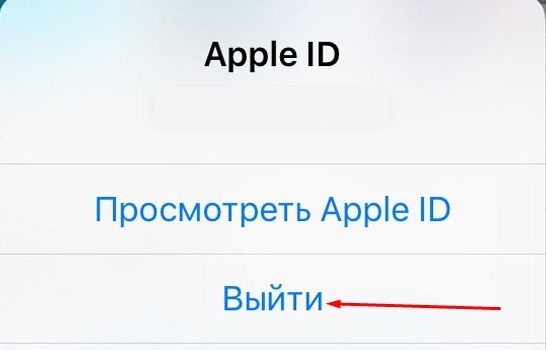
ITunes მაღაზიასთან დაკავშირება შეუძლებელია
შეცდომის შესახებ შეტყობინება შეიძლება ძალიან განსხვავებული ჩანდეს, მაგრამ საბოლოოდ სიტუაცია იგივეა. მომხმარებლებისთვის მობილური მოწყობილობები გამოსავალი იგივეა - შეამოწმეთ ინტერნეტი ხელმისაწვდომია, გადადით თქვენს პირადობის მოწმობაზე.
მე არ შემიძლია iTunes- თან დაკავშირება Apple TV- ს საშუალებით.ეს ყველაფერი ცოტა უფრო რთულია. ჩვენ ვამოწმებთ ინტერნეტის ხელმისაწვდომობას, განახლებებს სატელევიზიო და თარიღის პარამეტრებში. ჩვენ შეცდომებს ხელით ვასწორებთ და iTunes– ს ვიღებთ წვდომას. თუ Macbook– ს ან სტაციონარული Mac– ით ვერ მოხვდებით, ყურადღება უნდა მიაქციოთ რამდენიმე წერტილს, გარდა ზემოთ ჩამოთვლილთაგან:
- დარწმუნდით, რომ Safari და Itunes- ის უახლესი ვერსიები დაინსტალირებულია თქვენს კომპიუტერში.
- თუ სისტემაში გააქტიურებულია ბუხარი (ბუხარი), დარწმუნდით, რომ ეს საშუალებას გაძლევთ დაუკავშირდეთ iTunes. ეს, რა თქმა უნდა, ეხება იმ შემთხვევებს, როდესაც პირველად ხდება ამ სისტემაში შესვლისას, ან თუ ახლახანს დამონტაჟდა ფეიერვერკი (გააქტიურებულია).
თუ პრობლემა ჩნდება, როდესაც PC– ს საშუალებით გსურთ Itunes– ს წვდომას, კვლავ შეამოწმეთ, თუ ის პასუხობს მათ. Itunes- ის მოთხოვნები, განაახლეთ ოპერაციული სისტემა უახლეს ვერსიას, არ გამოიყენოთ ჩამონტაჟებული მარიონეტები iTunes- ზე დასაკავშირებლად.
ამის გარდა, შესაძლოა სხვა პრობლემებიც წარმოიშვას. ყველაზე გავრცელებულია iTunes და პროგრამული კონფლიქტიტრაფიკის ტრენინგი კომპიუტერზე. ეს შეიძლება გამოიყურებოდეს "ცარიელი" iTunes ან თან ახლდეს გაგზავნა 0x80090318 ნომრით. ეს ნიშნავს, რომ თქვენს კომპიუტერში არსებული პროგრამული უზრუნველყოფის ზოგიერთი კომპონენტი იყენებს LSP ტექნოლოგიას. გარკვეული გაგებით, ეს მესიჯი შეიძლება კარგი ნიშანიც კი იყოს. ალბათ ამაში კიდევ ერთხელ არის დამნაშავე firewall, ან ალბათ Apple- მა უბრალოდ აღმოაჩინა ტროას თქვენს სისტემაში. პირველ შემთხვევაში, ჩვენ ვხსნით საკითხს ბუხრის ნებართვით, ხოლო მეორეში, სასწრაფოდ გვჭირდება სისტემის გაწმენდა.
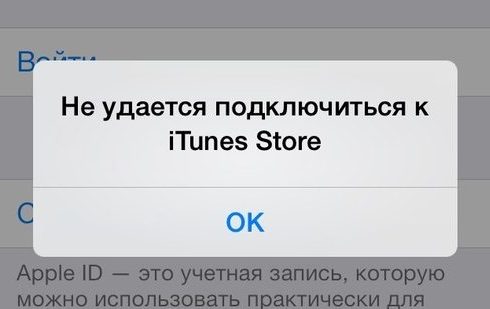
შესაძლოა, ეს ყველა ის შემთხვევა იყოს, როდესაც შესაძლოა, App Store- თან დაკავშირებასთან დაკავშირებული პრობლემა იყოს. მათი უმრავლესობაში უარის თქმა თან ახლავს მეტ-ნაკლებად ინფორმაციულ მესიჯს, ხოლო უმრავლესობაში, მიუხედავად ამ გზავნილის შინაარსისა, Apple ID– ზე გადასვლას პრობლემა მოაგვარებს. მთავარია არა აურზაური, არამედ ყველაფერი წესრიგად შეამოწმოთ, თუ პრობლემა წამოიჭრა. წინააღმდეგ შემთხვევაში, გამონაყარის მოქმედებებმა შეიძლება გაცილებით უარესი შედეგი გამოიწვიოს. ამ და სხვა პრობლემების ალბათობა მცირდება პრევენციული ზომებით. შეინახეთ პროგრამა თქვენს მოწყობილობებზე რაც შეიძლება განახლებული უახლესი ვერსიებიგამოიყენეთ საიმედო ანტივირუსული საშუალება.




